Cara Membuat tulisan 3D di Ms Word
Cara Membuat tulisan 3D di Ms Word - Biasanya untuk membuat sebuah tulisan dengan efek 3D di lakukan dengan menggunakan software photoshop atau corel draw atau aplikasi lain yang fungsinya sebagai software desain grafis. Namun tahukah anda ternyata untuk membuat tulisan 3D juga bisa dilakukan di microsoft office. Hasilnya pun tidak kalah bagus dengan software-software editing lainnya. Memang untuk membuat tulisan 3D di microsoft word hasilnya sangat terbatas tidak seperti pada software lainnya.

Baca juga : cara memasukan gambar/image ke word
Untuk anda yang biasa menulis laporan, proposal atau makalah, tidak ada salahnya anda membuat atau memberikan efek 3D pada cover depan halaman di setiap laporan, proposal atau makalah yang anda buat. Tujuannya agar hasil yang didapatkan menjadi lebih menarik. Atau untuk anda yang belum menguasai photoshop dan corel draw tetapi anda ingin membuat tulisan 3D, cobalah anda membuatnya di microsoft word anda. cara untuk membuatnya pun sangat mudah, anda penasaran, mari langsung saja kita praktekan. sebagai ilustrasi saya menggunakan microsoft word 2010.
1. Buka microsoft word anda
2. Polih menu Insert dan klik Icon Word Art. lihat gambar di bawah.
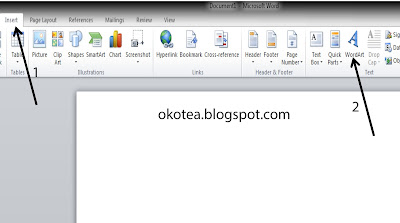
3. Setelah di klik akan muncul banyak pilihan dan warna huruf, pilih salah satu yang kamu suka. lihat gambar di bawah.
Baca juga : cara merubah word ke pdf menggunakan office 2016
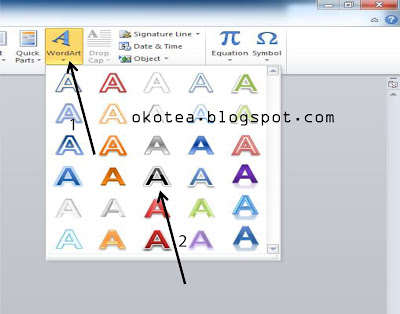
4. Langkah selanjutnya pada lembar kerja microsoft word akan muncul tulisan " YOUR TEXT HERE ", blok dan hapus tulisan tadi dan ganti dengan tulisan yang akan anda buat. lihat gambar di bawah.
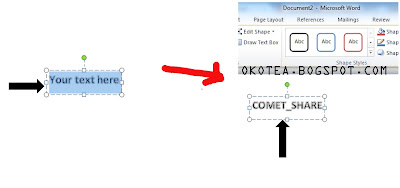
5. Ubahlah terlebih dahulu warna text, caranya klik Icon Text fill nanti akan muncul banyak pilihan warna, pilih sesuai dengan yang anda inginkan. lihat gambar di bawah.
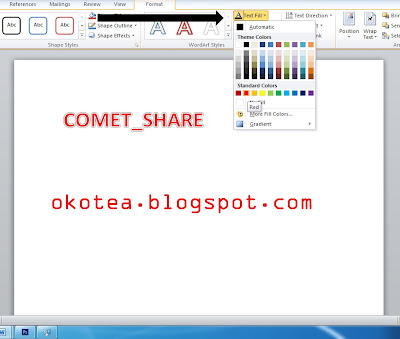
6. Untuk merubahnya menjadi 3D anda klik Teext Effects kemudian pilih 3D-Rotation, pilih bentuk yang anda inginkan. lihat gambar di bawah.
Baca juga : cara instal photoshop cs6
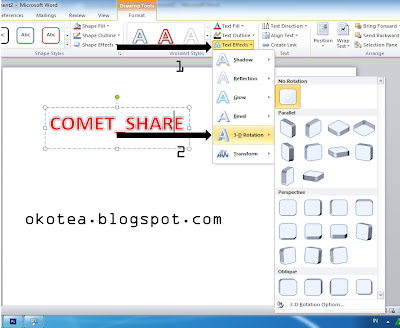
7. Untuk mendapatkan bermacam bentuk lainnya anda bisa menggunakan opsi pilihan lainnya. diantaranya :
- Shadow
- Reflection
- Glow
- Bevel
- Transform
Baca juga : Cara Mudah Membuat Stiker WhatsApp menggunakan Foto SendiriIni contoh tulisan yang sudah saya buat menggunakan microsoft word.lihat gambar di bawah
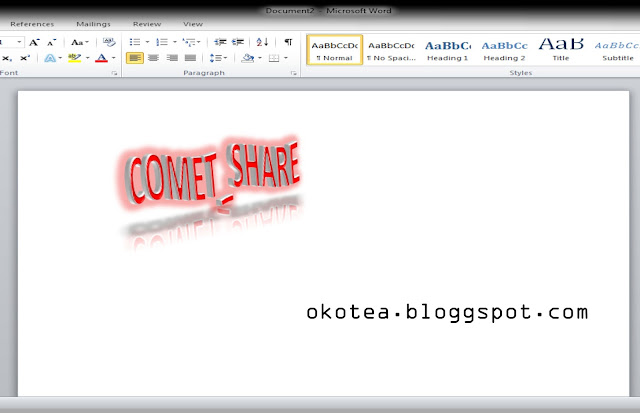
Silahkan anda praktekan sendiri. Nah selesai sudah artikel tentang cara membuat tulisan 3D di Ms word kali ini.
Semoga artikel ini bermanfaat.
0 Response to "Cara Membuat tulisan 3D di Ms Word"
Posting Komentar